あなたは自分の画像を編集し、分類し、Lightroomで完璧な設定を行いました。しかし、次は何が来ますか?最後のステップは、あなたの傑作を世に放つことです。それはエクスポートによって行われます。このガイドでは、画像から最大限のものを引き出すために知っておくべき必要なエクスポート設定についてすべてを学びます。
重要な洞察
- エクスポートは、画像を実際のファイルとして保存するための重要なステップです。
- フォルダー構造とファイル名は、あなたのエクスポートの明確さに決定的な役割を果たします。
- ファイル形式と品質の選択は、画像の最終結果に大きな影響を及ぼします。
ステップバイステップガイド
Lightroomでの画像のエクスポート
エクスポートプロセスは、Lightroomのインポートボタンのすぐ横にあるエクスポートボタンをクリックすることから始まります。ここでは、画像の出力を調整するための多くのオプションを提供する充実したダイアログが開きます。
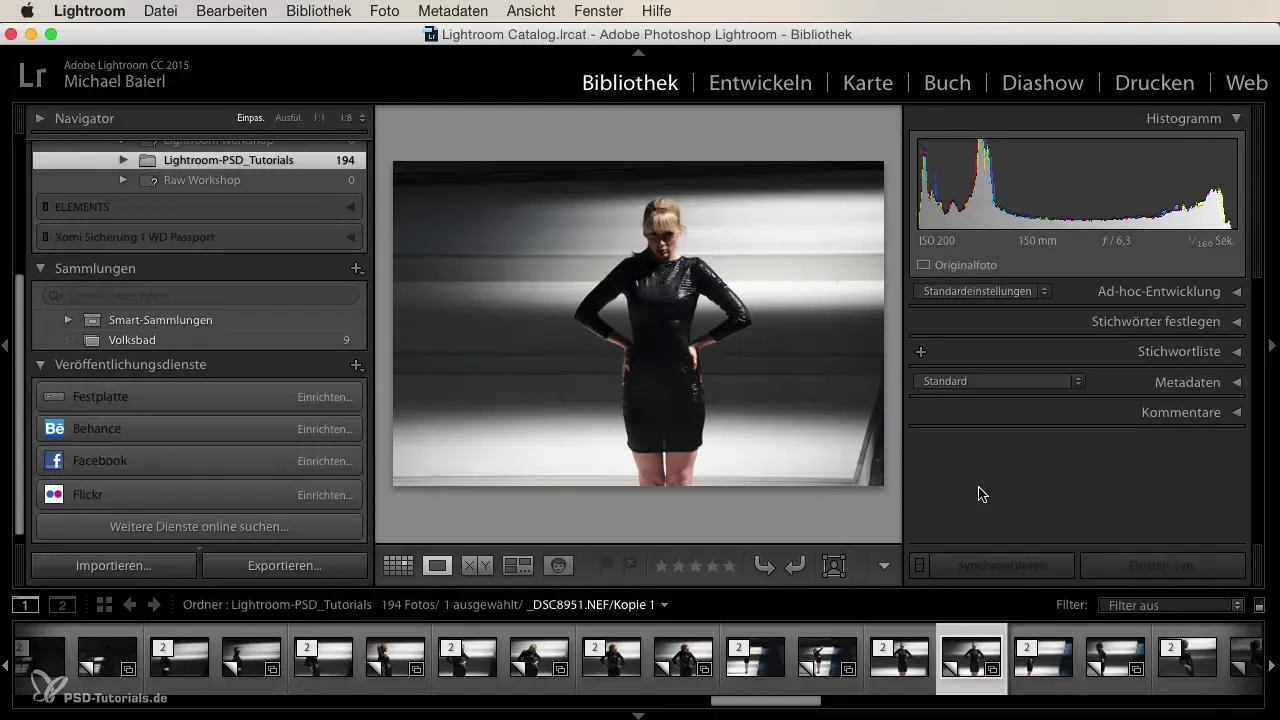
ターゲットフォルダーの選択
まず、エクスポートされた画像をどこに保存するかを決定する必要があります。元の画像と同じフォルダーに保存するオプションは魅力的に思えるかもしれませんが、整理のために新しいフォルダーを作成することをお勧めします。その後、特定のプロジェクトやセッションに画像をソートできるため、後で見つけやすくなります。
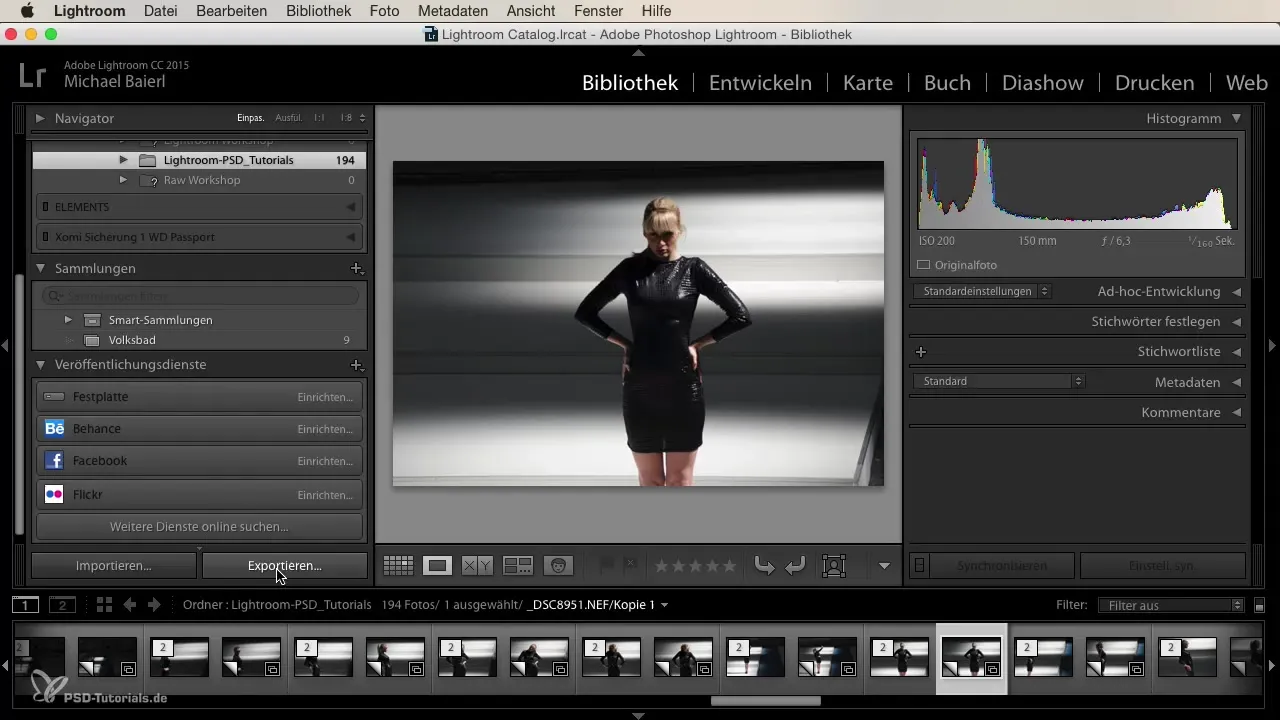
エクスポートファイルの命名
エクスポート時には、ファイル名をパーソナライズすることが重要です。「DSC 8951」のような標準的な名称に頼るのではなく、日付やカスタムテキストを追加することができます。これにより、内容に対する即時的な参照が得られ、画像を見つけやすくなります。例: "2023-10-01_Shooting_XY_Anna_Sommer"。
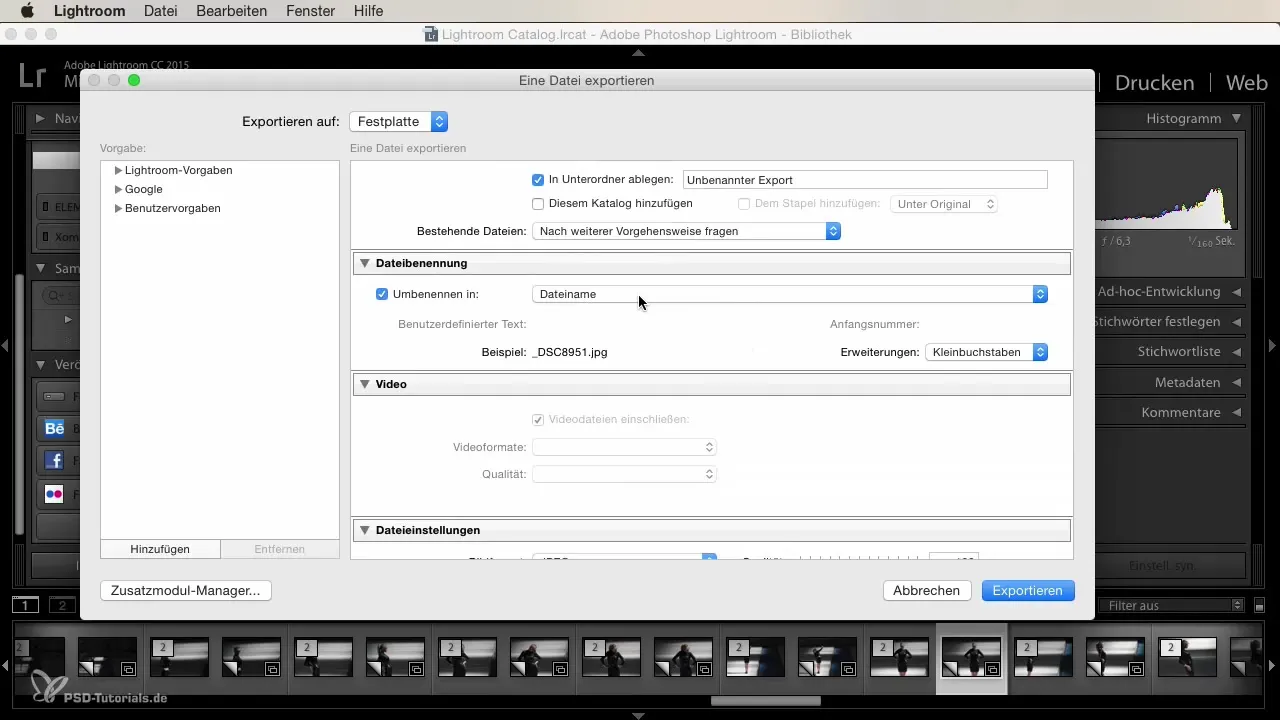
ファイル形式と品質の選択
エクスポート設定の次の重要な要素はファイル形式です。エクスポートから最大限の効果を引き出したい場合、JPEGを避けることをお勧めします。TIFやDNGファイルは、より高い品質を提供するため、しばしばより良い選択です。品質を100%に設定して、画像が最良の品質でエクスポートされることを確認してください。
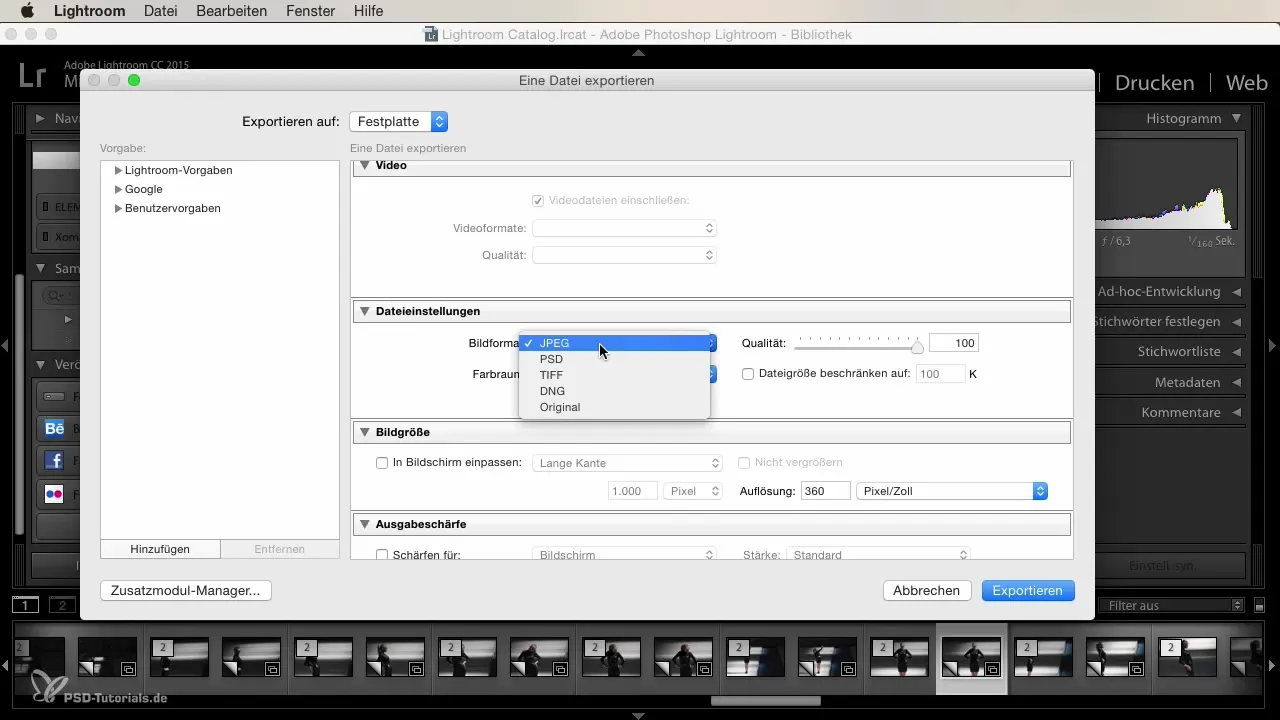
画像サイズと解像度の調整
ここでは、画像サイズとDPI(ドット毎インチ)を設定できます。オンライン使用のためには、長い辺が1000ピクセルであれば十分であり、解像度は72DPIに減少させることができます。これにより、ウェブサイトやSNS用に画像を最適に準備できます。
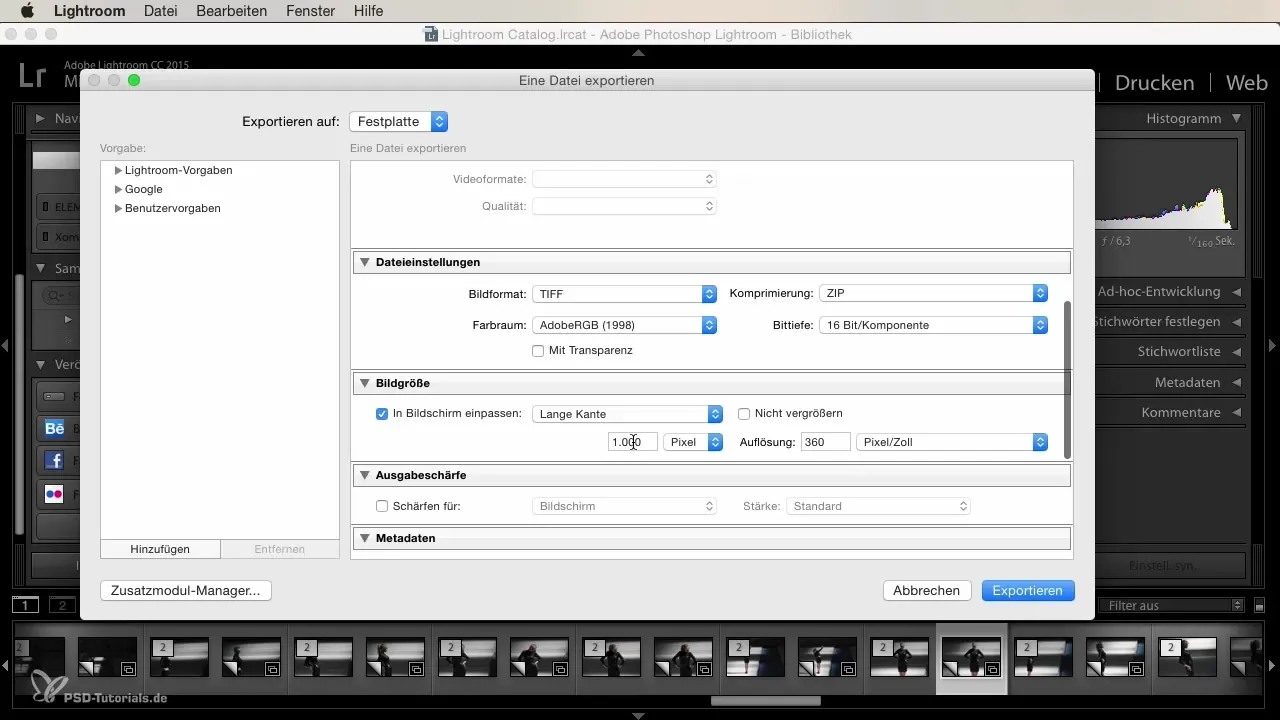
画像のフィルタリングとエクスポート
エクスポートを最終的に開始する前に、すべての設定を再確認して、すべてがあなたの要件に合っていることを確認してください。すべてが正しく入力されていることを確認したら、「エクスポート」をクリックできます。写真の数によっては、このプロセスには少し時間がかかる場合があります。これは、あなたの開発設定が物理的な画像ファイルに変換される初めての時です。
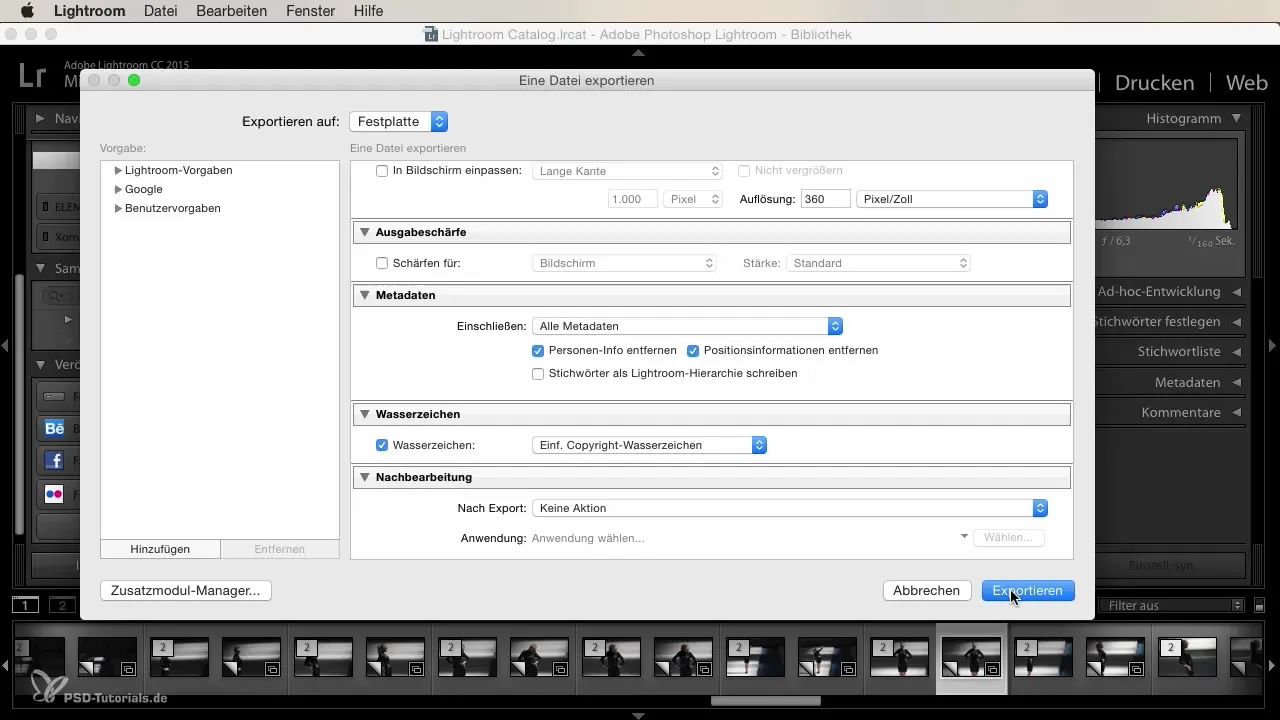
まとめ
このガイドでは、Lightroomで画像をエクスポートするために必要なステップと重要な設定を学びました。ターゲットフォルダーの選択からファイル形式、画像サイズに至るまで、今ではプロフェッショナルに画像をエクスポートし、さまざまな利用目的のために最適に準備することができます。
よくある質問
エクスポートのために正しいターゲットディレクトリを選ぶにはどうすればよいですか?プロジェクトやセッションのために特別なフォルダーを使用することをお勧めします。
エクスポート時にどのファイル形式を選ぶべきですか?TIFまたはDNGが推奨され、JPEGに比べて画像品質が高くなります。
エクスポートされたファイルにより良い名前を付ける方法は?日付や特定のプロジェクト名などの関連情報を使用して、より明確にすることができます。
ソーシャルメディアに最適な画像サイズは何ですか?1000ピクセルの長辺で72DPIがウェブ利用に最適です。
画像のエクスポートにはどのくらい時間がかかりますか?エクスポートの所要時間は、画像の数と設定の複雑さによって異なります。


